1. 块复制
- 按ctrl+v键,编辑框最下方将出现“可视 块”字样
- 使用方向键移动光标,选择矩形区域内的文字
- y 键复制文本; d 键剪切文本;p 键粘贴文本
- 按shift+v键,多行选择
2. 分屏
1)水平分屏
# vim -on file1 file2 ...o:水平
n:文件数
切换:ctrl + w + w
水平分好的文件中打开别的文件:sp filename
2)垂直分屏
# vim -On file1 file2 .....O:垂直
n:文件数
垂直分好的文件中打开别的文件:vsp filename
3. e
:e file //切换文件
:e dir //打开文件浏览器4. 工作组切换
Kylin:alt +F1/…/F6
ubuntu:ctrl+alt +F1/…/F7
5. 合并一个不稳定的终端
使用less或者cat列出一个文件或二进制文件,导致你的终端显示乱码、发出报警声。而bash仍然继续工作着
# reset初始化终端
6. 调整代码缩进
:set shiftwidth=4 //自动缩进空白字符个数
ctrl + v //可视化选择
+ //自动调整7. 标签页
:tabnew filename //新建
:tabp //切换
:tabn //切换8. 映射
# 键表
<k0> - <k9> 小键盘 0 到 9 *keypad-0* *keypad-9*
<S-...> Shift+键 *shift* *<S-*
<C-...> Control+键 *control* *ctrl* *<C-*
<M-...> Alt+键 或 meta+键 *meta* *alt* *<M-*
<A-...> 同 <m-...> *<A-*
<t_xx> termcap 里的 "xx" 入口键 //举例
:map <C-c> :tabp<CR> //Control+c9. 输入Windows换行符
int i = 0;^Mctrl+v+m
10. 显示换行符制表符
^I是制表符,$是换行符
:set list //显示
:set nolist //去显示11. 查看文件编码
:set fileencoding12. 修改文件格式
:set fileformat? //查询
:set fileformat=unix //设置为unix文件格式
:set fileformat=dos //设置为dos文件格式








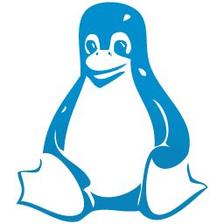














 476
476

 被折叠的 条评论
为什么被折叠?
被折叠的 条评论
为什么被折叠?








